10 лучших программ просмотра изображений RAW для просмотра файлов RAW на Windows / Mac / в Интернете (обновление 2025)
Обновлено 26 января 2025 г. by Питер Вуд
Поскольку многие пользователи цифровых фотоаппаратов предпочитают снимать фотографии в формате RAW, им сложно открывать или предварительно просматривать изображения в формате RAW на своих компьютерах, особенно в Windows 11/10/8/7.
Чтобы решить эту проблему, необходимо найти лучшую программу просмотра изображений RAW. Однако как мы можем определить лучший просмотрщик фотографий RAW? Самое важное — это поддержка ваших форматов файлов RAW. Поскольку разные производители камер будут соответствовать разным форматам файлов RAW.
Этого достаточно, чтобы стать лучшим средством просмотра изображений RAW?
Конечно, нет.
Поэтому, прежде чем мы начнем знакомить с нашими 10 эффективными способами решения проблемы просмотра RAW, мы хотели бы поговорить о лучших функциях просмотра изображений RAW, которые могут вас заинтересовать.

- Часть 1. Лучшие функции просмотра файлов RAW, которые могут вас заинтересовать
- Часть 2. 10 лучших программ просмотра изображений RAW на Windows / Mac / в Интернете
- Часть 3. Еще что нужно знать о файлах изображений RAW

WidsMob Viewer Pro
WidsMob Media Viewer — просматривайте одно изображение, несколько изображений, изображения в папках и видео с невероятно высокой скоростью и простотой управления в различных режимах просмотра. Вы можете просматривать все свои фотографии (включая файлы RAW) и видео в одном окне без дополнительных щелчков мышью и операций.
Win Скачать Mac Скачать
Вообще говоря, Программы просмотра фотографий RAW может просматривать, редактировать и управлять различными файлами RAW с помощью различных камер.
Некоторые комплектные версии программ просмотра RAW, предоставляемые производителями камер, могут позволить вам только просматривать изображения или управлять форматом.
Поэтому при упоминании лучших программ просмотра фотографий в формате RAW следует учитывать некоторые особенности. Просто узнайте больше о функциях программы просмотра RAW, как показано ниже.
1. Поддерживайте как можно больше форматов RAW для разных типов камер.
Вы можете проверить следующее изображение, чтобы узнать расширения файлов RAW и соответствующих производителей камер, чтобы подтвердить наличие файлов RAW.
Расширения файлов Raw и соответствующие производители камер
| .3fr (Хассельблад) | .mos (лист) | .ари (Арри_Алекса) |
| .mrw (Минолта, Коника Минолта) | .arw .srf .sr2 (Сони) | .nef .nrw (Никон) |
| .bay (Касио) | .orf (Олимп) | .cri (Цинтел) |
| .pef .ptx (Пентакс) | .crw .cr2 .cr3 (Канон) | .pxn (Логитеч) |
| .cap .iiq .eip (Phase_One) | .R3D (КРАСНЫЙ цифровой кинотеатр) | .dcs .dcr .drf .k25 .kdc (Кодак) |
| .raf (Фудзи) | .dng (Adobe) | .raw .rw2 (Панасоник) |
| .erf (Эпсон) | .raw .rwl .dng (Leica) | .fff (Imacon / Hasselblad raw) |
| .rwl (Равзор) | .gpr (ГоПро) | .srw (Самсунг) |
| .mef (Мамия) | .x3f (Сигма) | .mdc (Минолта, Агфа) |
Даже если у вас есть только камера Canon, вам может потребоваться больше, чем Зритель CR2, потому что вы также можете использовать формат RAW программы Photoshop.
2. Загрузите файлы RAW как можно быстрее.
Форматы RAW намного больше, чем файлы JPEG и другие форматы файлов изображений, поэтому для их загрузки потребуется больше времени. Скорость была бы более важной, если бы вы открывали большое количество файлов RAW.
Было бы даже лучше, если бы программа просмотра изображений RAW могла сначала загрузить миниатюры RAW, чтобы вы могли предварительно просмотреть фотографии, прежде чем открывать конкретную.
3. Максимальные впечатления от просмотра
Многие люди ссылаются на то, что они надеются, что программа просмотра фотографий RAW будет простой в использовании. Например, поддержка переключения и масштабирования изображений со стрелками вправо / влево.
Файлы фотографий: ANI / CUR / AWD / B3D / CAM / JPEG / BMP / GIF /ПНГ/ TIFF / PCX / TGA / JPEG2 / PSD / EPS / WMF / CUR / ICO / IMG / PCD / JNG и другие форматы фотографий.
Кроме того, он должен обеспечивать плавное отображение высокого качества и Информация EXIF.
4. Лучше с функциями редактирования RAW
Как лучшие средства просмотра изображений RAW, вы можете редактировать фотографии, обрезая их без потери качества, настраивая эффекты файлов, поворачивая и переворачивая фотографии. Или даже удалить файлы напрямую.
5. Возможность обработки партий
Пакетный процесс для облегчения работы с большим количеством файлов RAW. Это должно быть важной функцией для фотографов: переименовывать, конвертировать и изменять размер фотографий для создания фотоальбом или загрузка онлайн.
6. Бесплатно или недорого
Лучше было бы бесплатное программное обеспечение или с открытым исходным кодом. Поскольку иногда бесплатно не обещают высокого качества, экономичная программа будет лучшим вариантом.
Перечислив эти функции, вы легко найдете для себя лучшую программу просмотра изображений RAW. Или вы можете сэкономить время и продолжить чтение нашего введения 10 лучших программ просмотра изображений RAW для эффективного просмотра фотографий в формате RAW в различных условиях.
WidsMob Viewer Pro
(Windows и Mac)
RawTherapee
(Windows и Mac)
Фото Механик
(Windows и Mac)
FastRawViewer
(Windows и Mac)
Вверх 1. WidsMob Viewer Pro
Программа просмотра изображений RAW для Mac для обработки большого количества файлов RAW с высокой скоростью
WidsMob Viewer Pro — одна из лучших программ просмотра фотографий RAW, способная обрабатывать большое количество файлов RAW со скоростью 5X.
Он может обрабатывать более 35 форматов RAW с помощью основных инструментов редактирования в пакетном процессе.
Вы также можете найти пакетные функции и инструменты сортировки.
Эта программа просмотра файлов RAW для Mac поддерживает Retina-приложения, а программа просмотра файлов RAW для Windows поддерживает 3D и сенсорный жест.
Это должна быть одна из лучших программ просмотра CR2 на Mac. Еще предстоит пройти долгий путь, чтобы усовершенствовать всю программу.
Поддерживаемые форматы:
| Фото файлы | JPEG, JPG, JPE, PNG, TIFF, TIF, BMP, GIF, ICO, PSD, JP2, JPF, JPX, J2K, J2C, TGA, ICNS, XBM, DCR |
| RAW изображения | 35 форматов RAW, включая RAF, 3FR, RAW, MOS, MRW, RAF, PEF, ORF, NEF, ERF, RWL, EXR, SGI, DNG, CR2, CRW, ARW, SRF, X3F, KDC, SR2, ARI, R3D, MDC, FFF, MEF, RW2, RWZ, PEF и т. Д. |
Win Скачать Mac Скачать
Как просматривать файлы RAW на Mac с помощью WidsMob Viewer Pro?
Шаг 1. Загрузите и установите WidsMob Viewer на свой Mac и запустите его.
Шаг 2. Откройте папку изображений RAW в Библиотека левая панель. Вы можете нажать + or — значки вверху, чтобы добавить или удалить папку.

Шаг 3. Изображения RAW в папке будут отображаться в правой части интерфейса с высокой скоростью. Вы можете просмотреть эскизы RAW или щелкнуть одно из изображений RAW для просмотра в полноэкранном режиме, режиме слайд-шоу или режиме библиотеки.

Внимание: Подробнее об использовании читайте в пошаговое руководство по WidsMob Viewer. Или просмотрите короткий видеоурок ниже.
Win Скачать Mac Скачать
Вы можете легко использовать эту программу просмотра изображений для редактирования изображения RAW, например для изменения размера, сортировки, добавления эффектов, обрезки, поворота, удаления и переименования и т. Д.
Что еще?
Вы даже можете выполнять пакетную обработку ваших файлов RAW, например преобразование файлов RAW в формат JPEG в минутах.
Наверх 2. Программа просмотра изображений FastStone Image Viewer
Бесплатная программа просмотра RAW для просмотра файлов RAW в Windows 10
FastStone просмотра изображений это бесплатная программа просмотра RAW с быстрым, стабильным и удобным приложением.
Он не только поддерживает основные функции программы просмотра изображений RAW, но также поддерживает музыкальное слайд-шоу с более чем 150 эффектами перехода.
Однако это бесплатное средство просмотра RAW совместимо только с операционной системой Windows.
Просто изучите поддерживаемые форматы RAW ниже:
| Фото файлы | JPEG, BMP, GIF, PNG, TIFF, PCX, TGA, JPEG2, PSD, EPS, WMF, CUR, ICO |
| RAW изображения | 11 форматов RAW, включая CRW, CR2, NEF, PEF, MRW, ORF, SRF, SR2, ARW, RW2, DNG и т. Д. |
Как просматривать файлы RAW в Windows 10 с помощью FastStone Image Viewer?
Шаг 1. Загрузите и установите FastStone Image Viewer на свой компьютер с Windows и откройте его.
Шаг 2. В главном интерфейсе вы можете нажать Файл > Откройте , чтобы открыть папку RAW вашей камеры.

Шаг 3. Вы можете просматривать свои RAW-файлы в браузере или переключаться на Оконный вид or полноэкранный просмотр нажав кнопку в правой части панели управления.

Вы можете ознакомиться с более подробным руководством здесь.
Win Скачать Mac Скачать
Наверх 3. IrfanView
Программа просмотра фотографий RAW для удобного просмотра файлов RAW в Windows 8
IrfanView — еще одна профессиональная программа просмотра RAW для просмотра, редактирования и преобразования файлов изображений RAW и отображения видео и аудио файлов.
Программа поддерживает огромное количество форматов с мощными инструментами редактирования.
И вы также можете получить доступ к большему количеству форматов RAW с помощью дополнительных плагинов программы просмотра RAW, если вы не можете просмотреть файл RAW.
Текущая версия доступна для Windows.
Поддерживаемые форматы:
| Фото файлы | ANI, CUR, AWD, B3D, CAM, JPEG, BMP, GIF, PNG, TIFF, PCX, TGA, JPEG2, PSD, EPS, WMF, CUR, ICO, IMG, PCD, JNG и другие форматы фотографий. |
| RAW изображения | 13 форматов RAW, включая CRW, CR2, EEF, NEF, MRW, ORF, RAF, DCR, SRF, ARW, RW2, DNG, PEF, X3F, NRW и т. Д. |
Как открыть файлы RAW в IrfanView?
Шаг 1. Загрузите и установите IrfanView. Затем откройте программу и войдите в главный экран IrfanView.

Шаг 2. Нажмите Файл > Откройте , чтобы открыть папку с изображениями RAW или файлами RAW и просмотреть их.

Шаг 3. Нажмите Просмотр в верхнем меню. Здесь вы можете просматривать изображение RAW в оконном или полноэкранном режиме. Вы также можете просматривать несколько изображений с эскизами в формате RAW.

Win Скачать Mac Скачать
Наверх 4. XnView
Бесплатная программа просмотра файлов RAW для просмотра фотографий в формате RAW в Windows 7
XnView это бесплатная программа просмотра RAW только для личных лицензий. Это эффективный просмотрщик мультимедиа, браузер и конвертер.
Существует множество методов просмотра файлов RAW, множество функций редактирования, которые позволяют создавать слайд-шоу и галерею соответственно.
Конечно, вы можете найти пакетную функцию и функции печати программы просмотра RAW.
XnView позволяет читать около 500 форматов, включая многостраничные и анимированные форматы. Вы можете найти большинство форматов фотографий и файлов RAW, поддерживаемых программой просмотра RAW.
Если у вас есть незнакомый формат RAW, вы всегда можете рассмотреть XnView.
Как просматривать файлы RAW в Windows 7 с помощью XnView?
Шаг 1. Откройте установленный XnView. Затем нажмите Файл > Откройте в верхнем меню, чтобы открыть фотографии или папку в формате RAW.

Шаг 2. По умолчанию XnView открывается в режиме браузера. Вы можете изменить тип отображения файлов изображений, нажав Просмотр > Просмотр в виде в опции меню.

Внимание: горячие клавиши работают в режиме браузера.
Шаг 3. Вы можете открыть изображение, дважды щелкнув по нему в Режим браузера, или используя стандартный Файл > Откройте .

Здесь вы можете прочитать XnView руководство пользователя для детальной эксплуатации.
Win Скачать Mac Скачать
В начало 5. Фотоальбом Windows
Просмотр файлов RAW с помощью Microsoft Camera Codec Pack в Windows 10
Windows Photo Gallery, ранее известная как Windows Live Photo Gallery, была организатором изображений, редактором фотографий и приложение для обмена фотографиями и часть пакета программного обеспечения Microsoft Windows Essential.
Программа больше не поддерживается и не загружается после 10 января 2017 г.
Если у вас все еще есть Фотоальбом Windows, возможно, вы знаете, что он поддерживает только форматы фотографий в зависимости от версии Windows.
Если вы хотите просматривать изображения RAW, вам может потребоваться установить сторонний кодек WIC.
Однако, если вы используете Windows 10, вы можете обнаружить, что можете предварительно просмотреть эскизы некоторых изображений RAW, например ARW, DNG и CR2 с приложением Windows по умолчанию «Фото» без использования фотоальбома Windows.
Плохая новость заключается в том, что Microsoft перестала обновлять свой пакет кодеков камеры, поэтому по-прежнему существует множество форматов RAW, которые Windows 10 не поддерживает, например NEF и ORF.
Как просматривать изображения RAW в Windows 10 с кодеком для конкретной камеры?
Вы можете найти полезный сторонний кодек, совместимый с Windows 10. Давайте возьмем кодек Nikon NEF в качестве примера.
Шаг 1, Посещение https://www.free-codecs.com/ и введите Кодек NEF в правом верхнем углу поиска. Затем загрузите кодек NEF.

Шаг 2. Установите загруженный файл .exe с кодеком камеры с помощью мастера установки.
Шаг 3. Перезагрузите компьютер, чтобы кодек заработал.
Tип: Если вы хотите просматривать файлы RAW в Windows 7 или Windows 8, загрузите Пакет кодеков камеры Microsoft вручную.
Win Скачать Mac Скачать
Наверх 6. ACDSee
Программа просмотра RAW для открытия фотографий в формате RAW в Windows, macOS и iOS
ACDSee это организатор изображений, программа просмотра и редактирования изображений для Windows, macOS и iOS.
Его основными функциями являются скорость, редактирование изображений RAW без потерь, пакетная обработка изображений и редактирование метаданных.
ACDSee поддерживает самые популярные файлы RAW камеры, включая Canon, Casio, Epson, FujiFilm, Nikon, Leica, Panasonic и т. Д.
Однако ACDSee не является бесплатным.
Как открыть файлы .raw в Windows, macOS и iOS?
Шаг 1. Настройте и установите ACDSee. Откройте программу, настроенную для просмотра Библиотека изображений и находится в Режим управления.

Шаг 2. Вы можете легко переключаться для просмотра изображений RAW между режимом управления, режимом фотографий и режимом просмотра.

Шаг 3. Если вы хотите редактировать фотографии в формате RAW, вы можете ввести Режим разработки, Это Редактор RAW с расположением панели редактирования слева.

Win Скачать Mac Скачать
Наверх 7. RawTherapee
Бесплатная программа просмотра изображений RAW и редактор RAW для кроссплатформенного просмотра файлов RAW
Сырье включает очень качественный механизм обработки, многопоточность и огромный диапазон поддерживаемых камер и типов файлов производителей.
Вы также можете отметить некоторые специальные инструменты демозаики, шумоподавления и улучшения, а также функцию тонального отображения для HDR-подобные фотографии доступно в программе просмотра RAW.
Фото файлы: JPEG/TIFF/PNG
RAW изображения: Программа просмотра RAW использует RAW как внутреннюю часть для фактической обработки изображений RAW. Всякий раз, когда есть обновление для файлов RAW, вы можете найти обновленный RAW в программе.

Win Скачать Mac Скачать
Наверх 8. Фотомеханик
Лучший просмотрщик JPG для просмотра, организации, управления и экспорта цифровых фотографий
Фото Механик — это интерфейсное программное обеспечение для загрузки, просмотра, организации, управления, пометки и экспорта ваших цифровых фотографий.
Эта программа поддерживает только простое редактирование изображений, например обрезку. Но вы можете отредактировать экспозицию, цвет или четкость ваших изображений.
Кроме того, Photo Mechanic загружает ваши файлы RAW для работы с версиями JPEG.
Быстро просматривать файлы RAW — это здорово, но вы не можете редактировать их, не открывая другую программу.

Win Скачать Mac Скачать
Наверх 9. FastRawViewer
Открывайте файлы RAW на высокой скорости
FastRawViewer — это программа для просмотра файлов .raw, которая позволяет оценить, что конвертер сможет извлечь из данных изображения RAW, и внести предварительные изменения в файл RAW.
FastRawViewer предоставляет инструменты для оценки, маркировки и сортировки фотографий, а также фильтрации любого количества изображений RAW.
Он поддерживает различные форматы RAW, JPEG, TIFFи PNG форматы.
Этот FastRawViewer позволит вам оценить экспозицию на основе данных RAW, а не на яркости неконтролируемого рендеринга или встроенного JPEG.

Win Скачать Mac Скачать
Вверх 10. Raw.pics.io
Лучший онлайн-конвертер и просмотрщик файлов RAW и изображений
raw.pics.io это просмотрщик и конвертер файлов RAW в браузере.
Вы можете просматривать изображения, картинки и фотографии из формата камеры DSLR RAW.
Он позволяет конвертировать PDF, CR2, NEF, ARW, ORF, PEF, RAF, DNG и другие файлы в JPEG, PNG и другие форматы онлайн.
Кроме того, Raw.pics.io также позволяет изменять размер и редактировать файлы JPG.
Как просмотреть изображение в формате RAW онлайн?
Шаг 1. Перейдите в https://raw.pics.io/ И нажмите Начните кнопку на веб-странице.
Шаг 2. Перетащите файлы RAW прямо на веб-страницу или щелкните значок Открывать файлы с компьютера кнопку, чтобы загрузить ваши фотографии в формате RAW с вашего компьютера.
Шаг 3. Теперь вы можете просматривать изображения в формате RAW прямо с веб-страницы. Вы также можете редактировать файлы RAW в соответствии с вашими потребностями.

Win Скачать Mac Скачать
Подводя итог
Посмотрите таблицу ниже, чтобы получить полное представление об этих 10 лучших средствах просмотра изображений RAW.
| Лучший просмотрщик изображений RAW | Форматы RAW | Скорость | Пользовательский опыт | Функция редактирования | Пакетный процесс | Платформа | Цена |
|---|---|---|---|---|---|---|---|
| WidsMob Viewer Pro | 35 | Быстрый | Легкий в использовании | Да | Да | макОС, Виндовс | $19.99 |
| FastStone просмотра изображений | 11 | Быстрый | Хорошо | Да | Да | Windows | Бесплатный доступ |
| IrfanView | 13 | Быстрый | Хорошо | Да | Да | Windows | Бесплатный доступ |
| XnView | 35 | Быстрый | Хорошо | Да | Да | Windows | Бесплатный доступ |
| Windows Photo Gallery | Нет (нужен пакет кодеков) | нормальная | нормальная | Да | Да | Windows | Бесплатный доступ |
| ACDSee | 50 | Быстрый | Немного сложно | Да | Да | Windows, macOS, iOS | $29.95 |
| RawTherapee | 12 | нормальная | Немного сложно | Да | Да | Виндовс, макОС | Бесплатный доступ |
| Фото Механик | 17 | нормальная | Немного сложно | Не очень | Да | Виндовс, макОС | $139 |
| FastRawViewer | 18 | Быстрый | Хорошо | Да | Да | Виндовс, макОС | $19.99 |
| raw.pics.io | 9 | нормальная | Хорошо | Да | Да | Онлайн | $ 16.59 / год |
Win Скачать Mac Скачать
Часть 3. Еще что нужно знать о файлах изображений RAW
1Как я могу бесплатно конвертировать необработанные файлы в JPEG?
Вы можете преобразовать RAW в файл JPG с помощью бесплатного онлайн-конвертера фотографий, такого как Zamzar. Если у вас есть большое количество изображений RAW для преобразования, вам лучше выбрать профессиональный конвертер RAW для преобразования файлов RAW на вашем Windows или Mac, например WidsMob ImageConvert.
2Будет ли потеряно качество преобразование RAW в JPEG?
Поскольку файлы JPEG имеют более узкий набор функций, чем файлы RAW, преобразованные файлы JPEG будут не лучше исходных файлов RAW. Вы можете заметить значительное снижение качества после преобразования изображений RAW в формат JPEG, независимо от того, какие функции и формат использовались для записи исходных данных RAW.
3Профессиональные фотографы снимают в формате RAW или JPEG?
Профессиональные фотографы будут снимать в RAW больше, чем в JPEG, поскольку формат RAW может содержать больше информации о фотографии, чем JPEG, и имеет больше места для редактирования. Однако многие начинающие фотографы начнут снимать JPEG вместо RAW, чтобы лучше понять свою камеру.
Не в последнюю очередь
Я надеюсь, что это руководство показало вам лучшие программы просмотра изображений RAW и то, как их легко использовать для просмотра файлов RAW.
Просто выберите одну из перечисленных выше программ просмотра RAW, которая вам больше всего подходит, чтобы решить вашу проблему открытия RAW.
Если вам нравится это руководство и вы считаете его полезным, вы можете помочь нам поделиться им с друзьями.
Получить дополнительные возможности программы просмотра изображений RAW или у вас есть вопрос?
Просто оставьте комментарий прямо сейчас!
Win Скачать Mac Скачать
Вы можете быть заинтересованы
- Raw Photo Editor — 15 лучших фоторедакторов для цифровых зеркальных камер Canon / Nikon на разных платформах
- 7 лучших конвертеров RAW для просмотра и преобразования файлов RAW с цифровых зеркальных камер
- Для начинающих — все, что вы хотите знать о формате RAW в фотографии
Выберите вариант загрузки:
- скачать с сервера SoftPortal (для Windows 64-bit, exe-файл)
- скачать с официального сайта (для Windows 64-bit, exe-файл)
Приложение для удобной работы с RAW снимками. Программа работает с широким спектром моделей камер и разными форматами, включая HDR, NEF, ORF, RAW, RDC и пр. Отображает RAW гистограммы и другие детали, который помогут вам быстро оценить качество снимка (полное описание…)

Рекомендуем популярное
XnView 2.52.1 Standard
XnView — бесплатный аналог ACDSee, который предоставляет все необходимые инструменты для…
JPEGView 1.3.46.0
Крохотный и простой в использовании просмотрщик графических файлов для Windows,…
DjvuReader 2.0.0.26
DjVuReader — программа для просмотра файлов в формате djvu (электронные книги). Поддерживает…
PowerPoint Viewer 14.0.6029
PowerPoint Viewer — удобный инструмент для просмотра и печати презентаций созданных при помощи программы Microsoft PowerPoint 97 или более поздней версии…
Free RAW Viewer is an image viewer with a built-in slideshow viewer. This application supports RAW formats (CR2 and CR), which are used in professional digital cameras, as well as conventional PC formats such as JPEG, GIF, and BMP. All images will be presented as thumbnails, which will allow you to easily navigate in a large number of photos.
The main benefit of the Free RAW Viewer is its ability to support professional RAW formats, simplifying navigation through large photo collections.
Windows XP or later version
At least 512 MB RAM
Support for JPEG, GIF, BMP and RAW formats
Screen resolution 1024×768 or higher
Supports a wide range of RAW file formats.
Provides detailed viewing features.
Lightweight, uncluttered interface for user-friendly navigation.
Limited editing tools compared to other software.
Slow to load larger files.
Non-intuitive interface can complicate navigation.
Luca
Mon, Dec 25, 2023
Free RAW Viewer is an image viewer with a built-in slideshow viewer. It allows users to open up and view their RAW files quickly and painlessly. It can also render them on command. The interface is quite user-friendly. Such basic editing options like cropping, rotating, and resizing are built into the app. Unfortunately, it doesn’t offer any advanced features. However, the programme supports many formats such as CR,CR2, BMP, JPEG, and GIF, which makes it quite useful. Free RAW Viewer is a good basic RAW viewer and editor.
👨💻️ USER REVIEWS AND COMMENTS 💬
image/svg+xmlBotttsPablo Stanleyhttps://bottts.com/Florian Körner
James
This seem to be a cool software. It has a option to let the user view images with a built in viewer. The user can use raw format with this product. It let the user navigate a lot of images while using this product. The product will show the useer in thumbnails of their features.
image/svg+xmlBotttsPablo Stanleyhttps://bottts.com/Florian Körner
Samuel
I really like this product! I have been looking for a RAW viewer for a while that I can use without cost, and it’s even better that it also allows you to use a slideshow alongside my other images as well. This integrates well, and I’ve stopped using the standard Windows Photo viewer now that I have it. I’m not a professional photographer, but I am a hobbyist so it was nice to have software that didn’t cost an arm and a leg to pair with my camera.
image/svg+xmlBotttsPablo Stanleyhttps://bottts.com/Florian Körner
Charlie
Free RAW viewer is a windows operating system which allows you to capture images using a digital camera or personal computer. RAW Viewer supports many formats CR,CR2 AS WELL AS JPEG, BMP, and GIF. This application shows as thumbnails, a feature for users.
image/svg+xmlBotttsPablo Stanleyhttps://bottts.com/Florian Körner
Cooper
This doesn’t seem like it would be a great fit for me personally, but for the right person it could be. It may be that I would find it more useful after using it for awhile.
image/svg+xmlBotttsPablo Stanleyhttps://bottts.com/Florian Körner
Kian
I love using the Free RAW Viewer for Windows because it’s a program that allows me to open up and view my RAW files quickly and painlessly. Not only does it have the ability to open the files, but it can also render them on command, which equates to added convenience because it means you’re not just limited to seeing what the embedded JPEGs are.
image/svg+xmlBotttsPablo Stanleyhttps://bottts.com/Florian Körner
Ethan Q******l
RAW Viewer is a free viewer software for Windows that allows users to view and edit camera RAW files. It supports a variety of RAW file formats from different camera manufacturers, including Canon, Nikon, Sony, Panasonic, and more. RAW Viewer provides basic image editing tools such as crop, rotate, resize, and exposure adjustments. It also supports various color profiles, including Adobe RGB, sRGB, and ProPhoto RGB.
image/svg+xmlBotttsPablo Stanleyhttps://bottts.com/Florian Körner
Riley O*****r
1. Free RAW Viewer is a great, free option for viewing and managing RAW image files.
2. The interface is intuitive and easy to use, allowing for a quick and simple workflow.
3. Batch processing is a useful feature, allowing for quick editing of multiple photos.
4. I was impressed by the range of camera models and file types that the software supports.
5. It also allows for basic editing options, like cropping, rotating, and resizing.
6. The software is lightweight and doesn’t take up much space on my computer.
7. However, the editing options are quite limited and do not offer any advanced features.
8. The software also does not offer any support for third-party plugins or add-ons.
9. Overall, I found Free RAW Viewer to be a good basic RAW viewer and editor.
10. It is a great choice for those who are looking for a quick and easy way to view and manage RAW images.
image/svg+xmlBotttsPablo Stanleyhttps://bottts.com/Florian Körner
Corey S.
Free RAW Viewer is a great software for viewing RAW images. Its interface is simple and easy to use. It supports a wide range of RAW image formats, including Nikon, Canon, Fuji, and many others. The image preview is very fast and smooth. A great feature is the ability to batch rename and convert RAW images.
image/svg+xmlBotttsPablo Stanleyhttps://bottts.com/Florian Körner
Kyle Okeefe
Free RAW Viewer is a great option for quickly previewing RAW files. It’s user friendly and provides good image qulity.
image/svg+xmlBotttsPablo Stanleyhttps://bottts.com/Florian Körner
Cameron Uceta
This is a software that allows users to view and edit RAW image files. It supports a wide range of RAW file formats and provides various tools for adjusting exposure, color balance, and other image parameters. The software features a user-friendly interface and allows users to view images in full-screen mode. It also supports batch processing, allowing users to edit multiple images at once. Overall, this software is a great choice for photographers and designers who work with RAW image files.
image/svg+xmlBotttsPablo Stanleyhttps://bottts.com/Florian Körner
John Jemmott
The software has a user-friendly interface and provides basic RAW image viewing capabilities.
image/svg+xmlBotttsPablo Stanleyhttps://bottts.com/Florian Körner
Finn
The Free RAW Viewer is a specialized program designed to view RAW image files directly. It stands out for its speed and easy navigation, offering a user-friendly platform for previewing and managing digital photos. The software also supports several formats, ensuring versatile capability for photographers.
image/svg+xmlBotttsPablo Stanleyhttps://bottts.com/Florian Körner
Finlay
The interface is simplistic, allowing for quick edits and smooth navigation between files.
image/svg+xmlBotttsPablo Stanleyhttps://bottts.com/Florian Körner
Luke
Easy to use, supports various formats, quick response time.
image/svg+xmlBotttsPablo Stanleyhttps://bottts.com/Florian Körner
David
Quick, reliable for viewing RAW images.
image/svg+xmlBotttsPablo Stanleyhttps://bottts.com/Florian Körner
Jackson
Easy navigation, quick image rendering.
Allows easy viewing of RAW, JPEG, GIF, and BMP formats.
Easy viewing of RAW images.
View raw photos easily and quickly, perfect for photography beginners.
-
Home
-
News
- How To Open RAW Image On Windows 10 With New Plugin
By Sarah |
Last Updated
The Windows systems don’t give support for RAW file format by default, so you need a tool if you want to open/view RAW image on your PC. In the following content, I’ll show you the exact steps to open a RAW image. I advise you to go to the home page for getting the data recovery software and backup software to enhance data security.
What Is RAW Image
To be specific, the RAW image refers to a type of uncompressed image file format (like the digital negative). RAW files are actually comparable to the negatives, which are the images captured by photographers with film cameras but they can’t be used directly.
The RAW file is not processed, so it can’t be printed or edited with a bitmap graphics editor. Therefore, you need to process the RAW image into a viewable format so as to see it on your laptop or desktop. The question is how to open RAW image.
Raw Image Extension
Fortunately, Microsoft released a free codec pack to help view RAW files in Windows 7/8. What’s more, there’s a built-in support for the codecs in Camera Codec Pack in Windows 10; it allows you to view RAW image without installing a codec manually.
However, you may find some proprietary camera formats are not supported. That’s why you need the new Raw Image Extension, which is available in Microsoft Store now as a RAW file viewer to give support to RAW format on Windows 10.
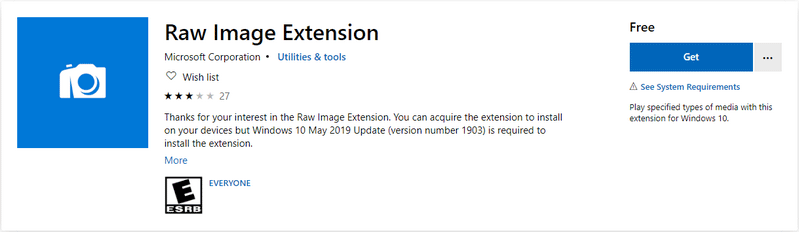
With the help of Raw Image Extension, you are able to view native images captured in RAW file formats by the digital cameras (mid to high end). Common RAW formats: CRW, CR2, RAF, SRF, RW2, and so on.
Lost Pictures On Canon Digital Camera, How To Get Them Back?
How to Open RAW Image Windows
How to Download Raw Image Extension
- Go to the official website of Microsoft Store.
- Click on the search icon at the top-right corner.
- Type Raw Image Extension into the search box and press Enter.
- Select the app from the search result.
- Click on the Get button.
- Click Open Microsoft Store.
- Click Get again in the Store and hit Install.
- Wait for the downloading to finish.
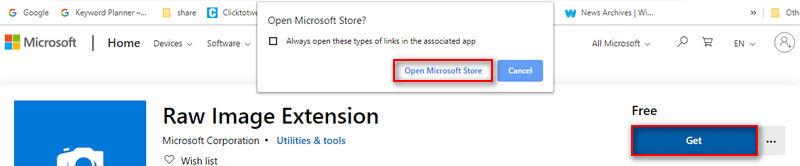
Attention please: you can only install the viewer on Windows 10 May 2019 Update (version number 1903) or later versions.
How to Open RAW Files on Windows
After downloading Raw Image Extension, you should install this RAW photo viewer properly. Then, you should set Photos to open RAW images by default. In this way, you can view the thumbnails and previews of RAW files directly in the File Explorer.
Please note that if you find the Windows Explorer has stopped working or not responding, you should fix it immediately by reading this:
How to open RAW files:
- Open the Windows 10 start menu.
- Click on the Settings icon (look like a gear).
- Select Apps (Uninstall, defaults, optional features) from the Settings window.
- Choose Default apps from the left-side pane.
- Scroll down to click Choose default apps by file type link option on the right side.
- Wait a moment for the file types list to show since it’s very long (they will be arranged according to alphabet order).
- Find the certain file format.
- Click on the app icon next to it.
- Choose the Windows Photos app as the default program.
- Restart File Explorer or reboot your PC to make changes take effect.
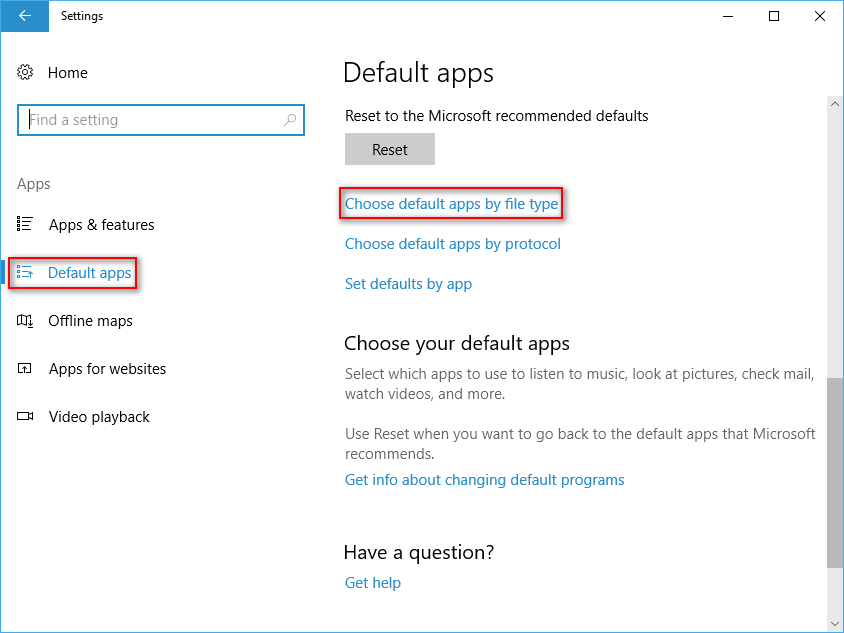
You can also change the default program by following steps:
- Right click on the certain file in Windows Explorer.
- Select Open with from the context menu.
- Select Choose another app from the submenu.
- Select the app you want to use to open RAW image.
- Check Always use this app to open * files (* stands for the file type).
- Click OK to confirm.
There’s also another choice to view RAW image on your Windows system: download and install a third-party application like Photoshop.
About The Author
Position: Columnist
Sarah has been working as an editor at MiniTool since she graduated from university. Sarah aims at helping users with their computer problems such as disk errors and data loss. She feels a sense of accomplishment to see that users get their issues fixed relying on her articles. Besides, she likes to make friends and listen to music after work.
Лучшие программы для просмотра фотографий
У формата нет единого стандарта, поэтому существует множество вариаций. Ниже — примеры программ для просмотра фото в формате RAW, которые способны конвертировать «сырые» исходники практически всех типов.
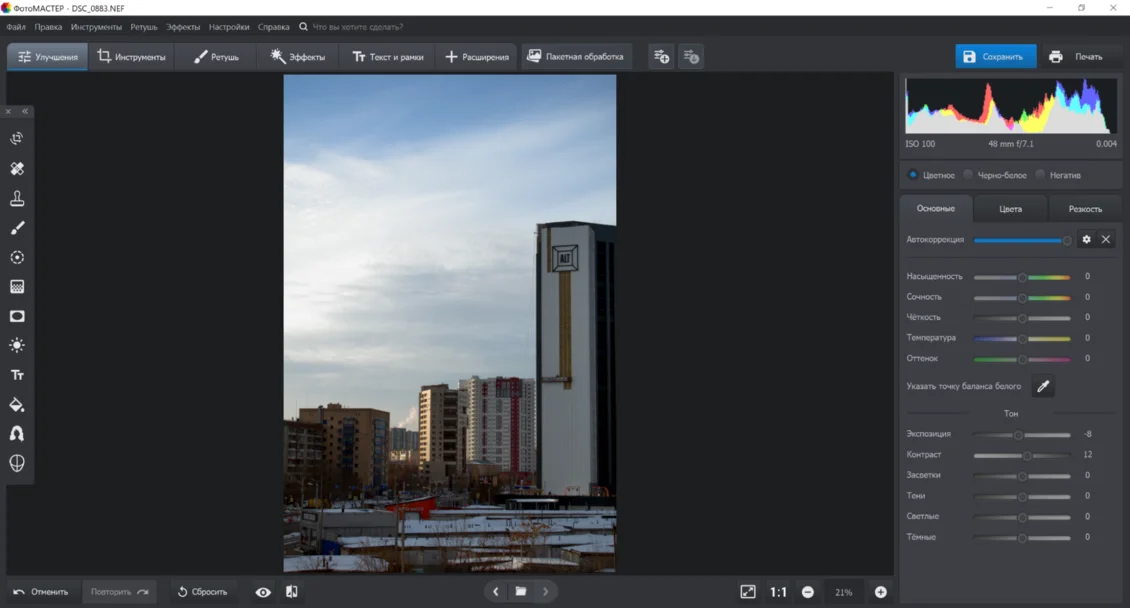
ОС: Windows, macOS
Русский язык: есть
Цена:
- демопериод — 5 дней;
- «Стандарт», годовая подписка — 690 руб.;
- «Профи», бессрочная лицензия — 1980 руб.;
- «Два в одном», бессрочная лицензия — 2480 руб.
ФотоМАСТЕР открывает RAW-файлы популярных камер. К ним относятся NEF (Nikon), ORF (Olympus), RAF (Fuji), CR2 (Canon) и т. д. Есть предварительный просмотр снимков в миниатюре: их можно листать параллельно с обработкой выбранного кадра. Для этого достаточно нажать на кнопку с папкой в нижней панели рабочего поля.
Особенности:
- доступна пакетная обработка неограниченного числа изображений в исходном формате: ручные настройки параметров, встроенные фильтры;
- AI-инструменты: автоулучшение, размытие, замена, удаление фона, распознавание и коррекция лица;
- функция 3D-Lut: более 30 готовых пресетов для настройки цветов и контраста;
- доступны дополнительные плагины: наборы фонов, шаблоны с тематической стилизацией, восстановление стертых кадров, реставрация и другие.
Плюсы:
- легко установить на маломощный ПК;
- подходит для ранних версий ОС;
- есть настройка горячих клавиш.
Минусы:
- неполный функционал для macOS: нет продвинутой ретуши кожи, автозамены неба;
- многие дополнительные инструменты редактирования и плагины за отдельную плату;
- короткий пробный период.
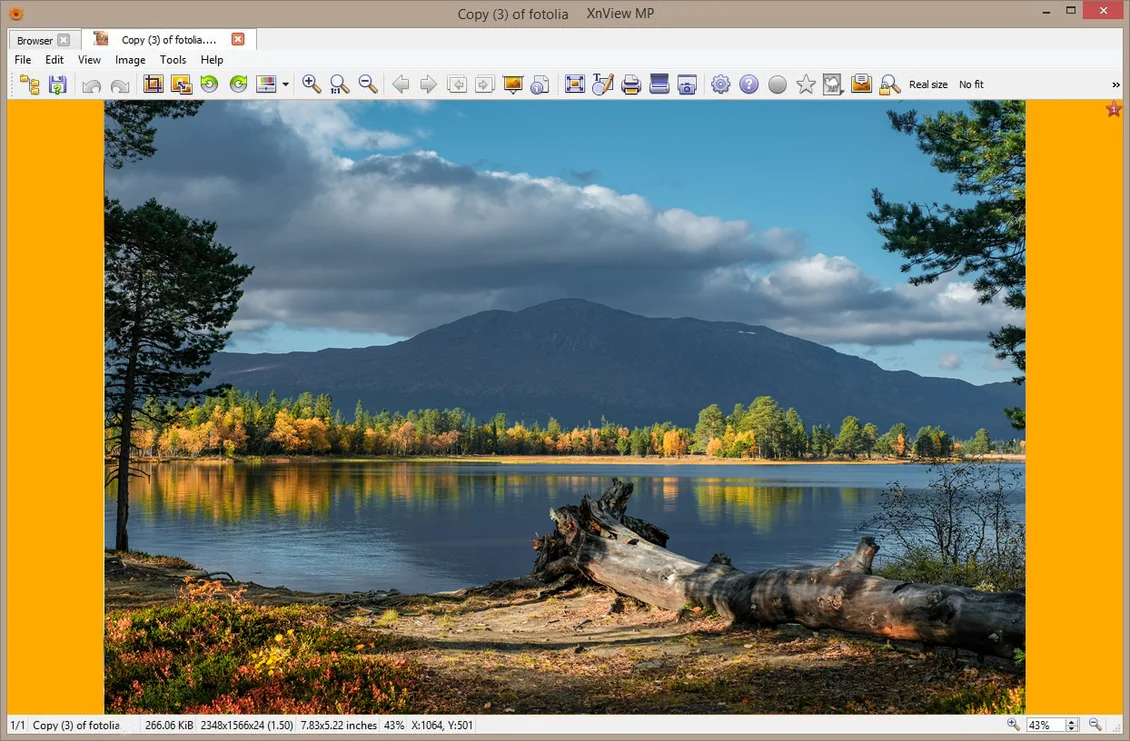
ОС: Windows, ReactOS
Русский язык: нет
Цена: бесплатно для некоммерческих целей
IrfanView ― удобный просмотрщик RAW. Весит немного, при установке на ПК занимает 1 МБ памяти. Работает быстро, открывает файлы от 1ГБ. Есть две версии — 32- и 64-битная.
Особенности:
- опция слайд-шоу;
- просмотр метаданных снимка;
- базовый набор для редактирования изображений: яркость, насыщенность, кадрирование, также можно добавить рамку и наложить виньетку.
- открывает файлы со сканера.
Плюсы:
- открывает разные графические файлы и векторные рисунки: JPEG, PDF, TIFF и рабочие проекты Photoshop;
- бесплатный для личного пользования;
- есть функция печати.
Минусы:
- не подходит для сложной обработки;
- каждая версия программы совместима только с определёнными плагинами;
- нет версии на русском языке;
- не работает на устройствах macOS.
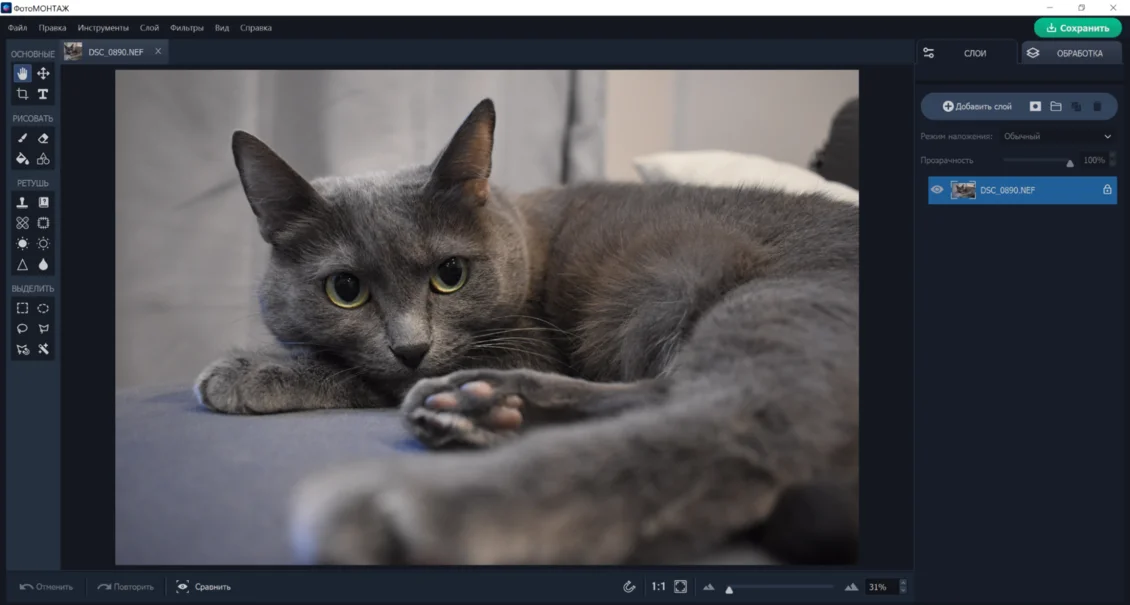
ОС: Windows
Русский язык: есть
Цена:
- демопериод — 5 дней;
- «Стандарт» — 690 руб.;
- «Премиум» — 990 руб.;
- «Профи» — 1470 руб.
Софт открывает «сырые» изображения, сделанные на популярные модели оптики, и конвертирует в стандартные JPEG, PNG. Программу оценят пользователи, которые долгое время работали с Photoshop: есть многослойная обработка, продвинутая коррекция цветов и настройка прозрачности. В отличие от зарубежного аналога, в ФотоМОНТАЖе быстро разберется ретушер начального уровня.
Особенности:
- функция «умного» удаления, замены заднего плана;
- устранение высыпаний, кругов под глазами, морщин, продвинутая ретушь кожи при помощи инструмента Dodge & Burn;
- есть функция виртуального макияжа.
Плюсы:
- опция автоулучшения изображения в один клик;
- все для креативного монтажа — большой набор кистей, встроенные фильтры и эффекты и т. д.;
- платная лицензия — бессрочная, в первый год все обновления бесплатные.
Минусы:
- ограниченный пробный срок пользования;
- нет версии на macOS,
- не работает на Windows XP.
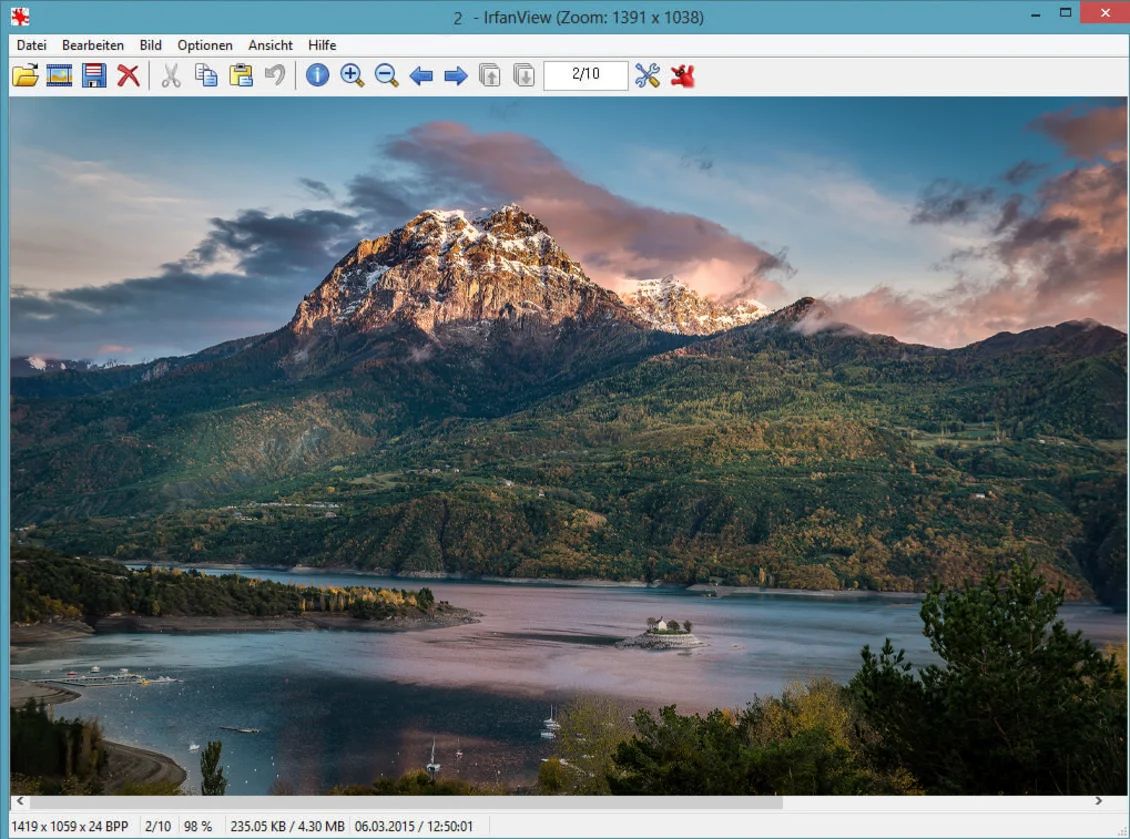
ОС: Windows, macOS, Linux, Android, iOS
Русский язык: нет
Цена:
- бесплатно — для личного пользования;
- 29€ — для коммерческих и некоммерческих организаций.
В программе для просмотра RAW-изображений можно открыть не только «сырые» медиафайлы, но и проекты, созданные в Photoshop. XnView позволяет группировать картинки, выбирать их исходя из заданных критериев — дата, имя, расположение. У конвертера есть бесплатная мобильная версия для Android, iOS. В редакторе можно делать скриншоты.
Особенности:
- открывает более 500 разноформатных документов и проектов;
- быстро обнаруживает дубли, при необходимости удаляет ненужные копии;
- пакетные опции: ретушь, конвертация и присвоение имени выбранным иллюстрациям;
- есть встроенная опция печати — с ПК, внешнего носителя.
Плюсы:
- базовая коррекция цветов, яркости, есть команда для кадрирования;
- качественное сжатие крупных фотографий;
- можно добавить логотип или наложить вотермарку на изображение.
Минусы:
- англоязычный интерфейс;
- нельзя оплатить платную подписку из РФ;
- неудобное расположение модулей и панелей в рабочей области.
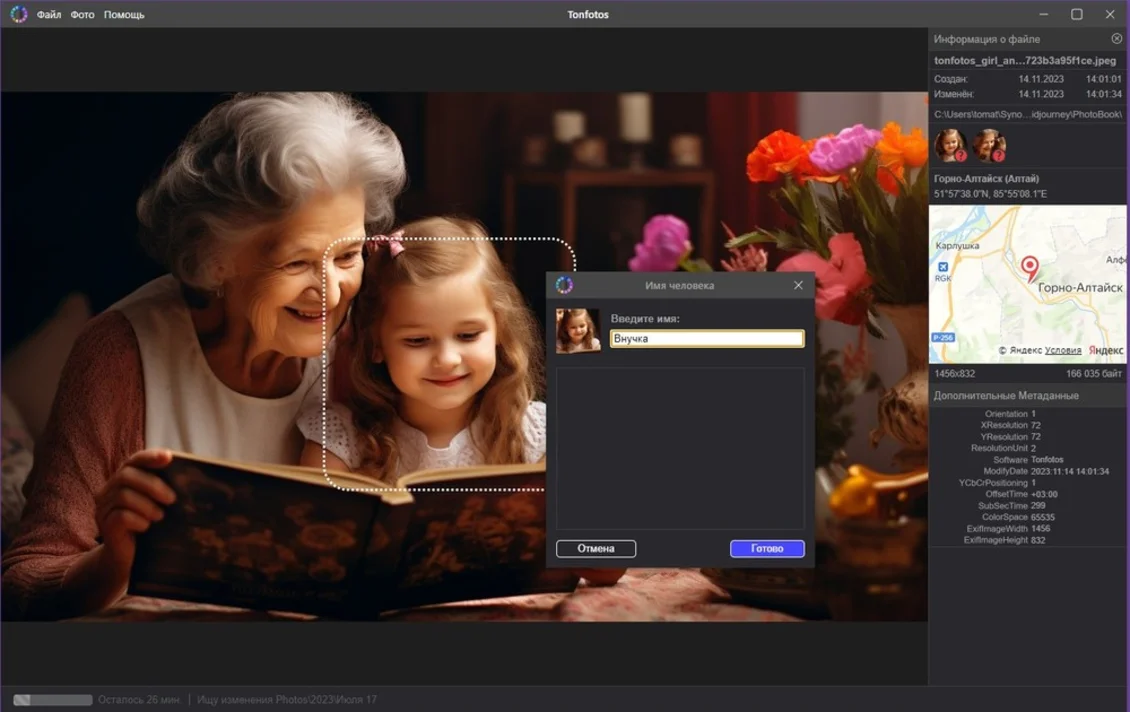
ОС: Windows, macOS, Linux
Русский язык: есть
Цена:
- бесплатно — с ограничениями: до 12 альбомов-персоналий на одного пользователя;
- персональная лицензия — 1280 руб./чел.;
- семейная лицензия — 3180 руб., до 5 пользователей.
Tonfotos — кроссплатформенная программа, которая позволяет быстро расформировать изображения по отдельным папкам. Она не только открывает RAW-медиа, но и преобразует их в стандартные JPEG и PNG, а также сжимает большие картинки для публикации в интернете.
Особенности:
- распознает геометку;
- группирует исходники из разных источников: компьютер, флешка, «облако», «Телеграм»;
- монтирует слайд-шоу с эффектным отдалением и приближением иллюстраций по диагонали;
- автоматически удаляет дубли.
Плюсы:
- вычисляет лица, формирует альбомы-персоналии и выстраивает между ними связи;
- в папку с выбранным человеком можно добавлять личную и контактную информацию;
- формирует интерактивную карту.
Минусы:
- приложение подходит для установки на продвинутую операционную систему;
- фото без отметки сложно найти;
- ПО периодически делает запрос на подтверждение одного и того же человека.
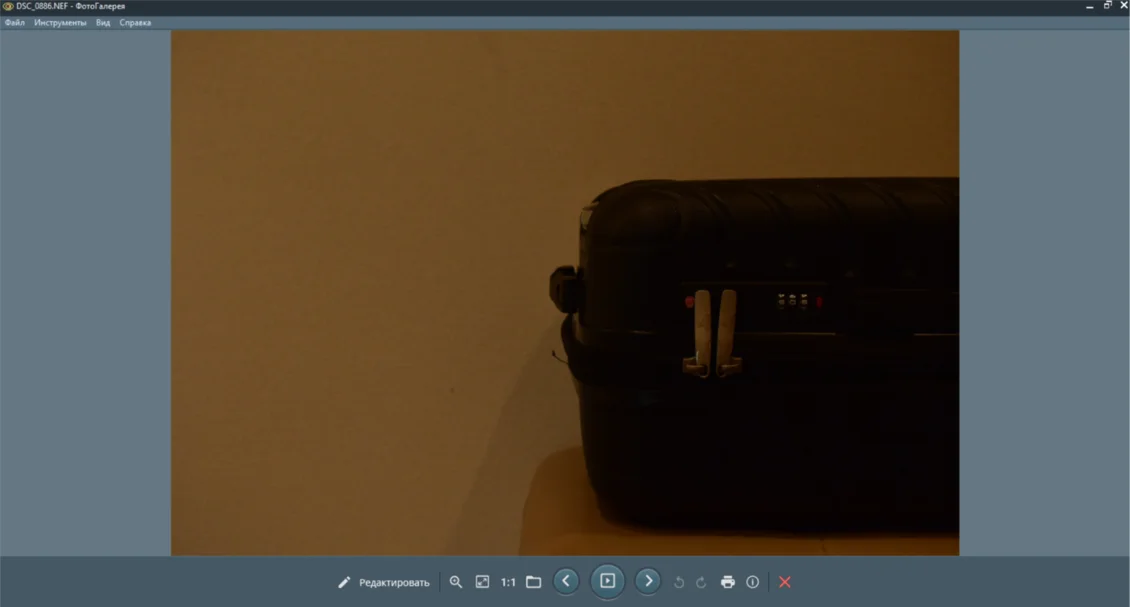
ОС: Windows
Русский язык: есть
Цена: бесплатно
ФотоГалерея — еще одна программа для просмотра рав-файлов от отечественного разработчика. Поддерживает популярные форматы: JPEG, TIFF, BMP, GIF, PSD и т. д. Имеет понятный функционал и прекрасно справляется с главной задачей — удобный просмотр фото.
Особенности:
- базовый редактор: автоулучшение, ручная коррекция освещения и цвета;
- несколько форматов для кадрирования: «квадрат», 16:9, 4:3, свободные пропорции;
- точное выравнивание горизонта при помощи линии;
- есть режим слайд-шоу.
Плюсы:
- интуитивно понятный интерфейс для пользователей любого возраста и уровня;
- подходит для скачивания на ранние версии ОС, такие как 7, 8, XP;
- есть опция печати с разными настройками: ориентация и шаблон, размер бумаги и качество, количество копий.
Минусы:
- нельзя загрузить на macOS;
- нет пакетных опций;
- не конвертирует файлы.
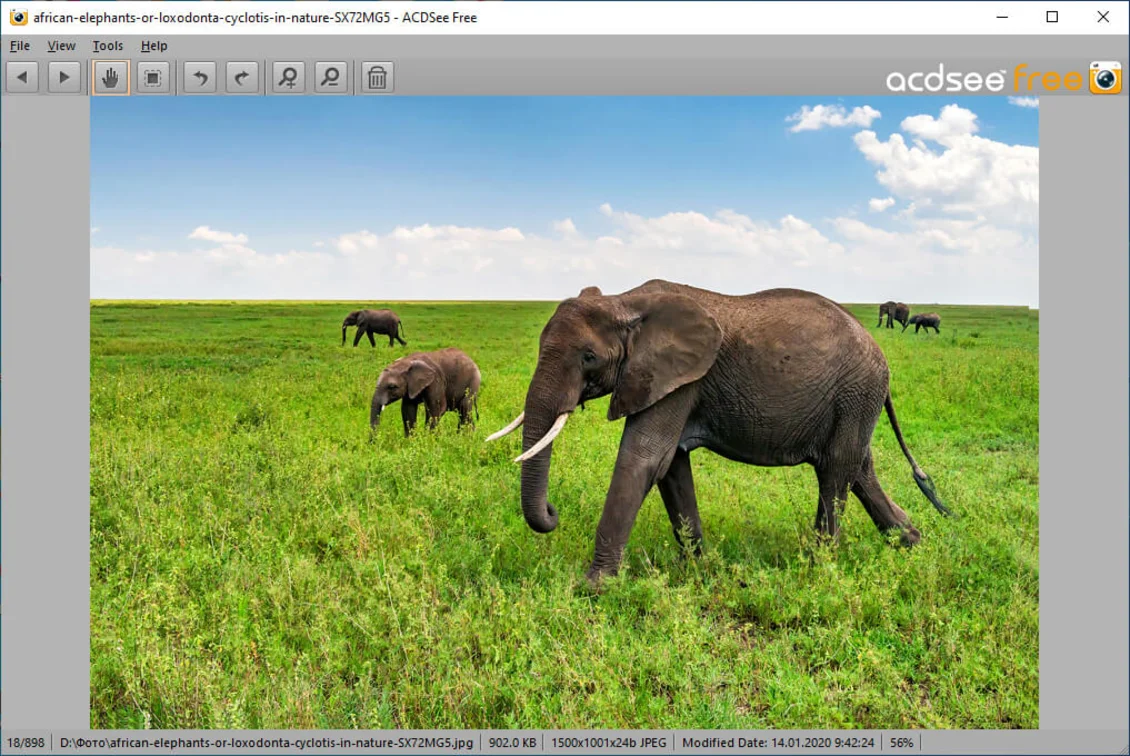
ОС: Windows
Русский язык: нет
Цена:
- пробная версия — 30 дней;
- ACDSee Pro — от 49,95$.
Есть две разновидности ACDSee Photo Editor: Home выполняет функции просмотрщика, Ultimate — открывает, обрабатывает и конвертирует файлы. Редактор подойдет для оформления для сортировки фото по альбомам-персоналиям. ПО быстро обнаруживает и удаляет копии.
Особенности:
- встроенная нейросеть с опцией обнаружения лиц;
- профессиональная ретушь кожи при помощи инструмента Skin Tune;
- разные инструменты для работы с цветом — кривые и цветовой круг, точечная обработка и коррекция светотени;
- есть пакетное изменение размеров.
Плюсы:
- приложение открывает медиа с диска ПК, облачного хранилища;
- быстрая сортировка исходников в персональные альбомы;
- продвинутая работа со слоями;
- есть опция слайд-шоу.
Минусы:
- высокая стоимость;
- сложный для восприятия интерфейс;
- нет мобильной версии;
- невозможно оплатить с карты банков РФ.
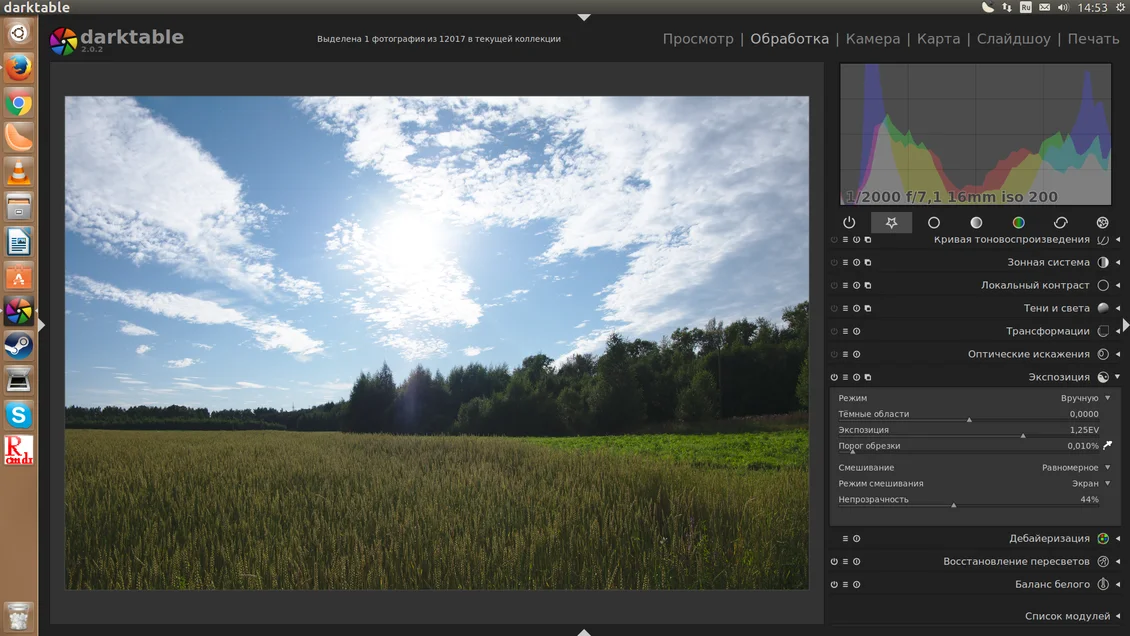
ОС: Windows, macOS, Linux
Русский язык: есть
Цена: бесплатно
Простой в использовании просмотрщик большого количества исходников. В Darktable есть два модуля: Lighttable позволяет оформить картинки в каталоги, а в Darkroom обработать их. Функционал и внешний вид этого ПО для просмотра фото RAW схож с Lightroom. Есть пакетная конвертация.
Особенности:
- после редактирования сам исходник остается без изменений, все действия сохраняются отдельным файлом;
- можно присвоить теги, расставить цветовые метки, доступен просмотр метаданных;
- есть автоматический поиск фокусных точек;
- редактор способен создать «мягкое свечение» при помощи эффекта Bloom.
Плюсы:
- может открывать изображения с подключенной к компьютеру камеры.;
- популярные действия и инструменты группируются в папке «Избранное»;
- есть функции слайд-шоу, печати.
Минусы:
- нет ИИ-функций;
- в редакторе нет выборочной коррекции цвета;
- нет пакетной обработки.
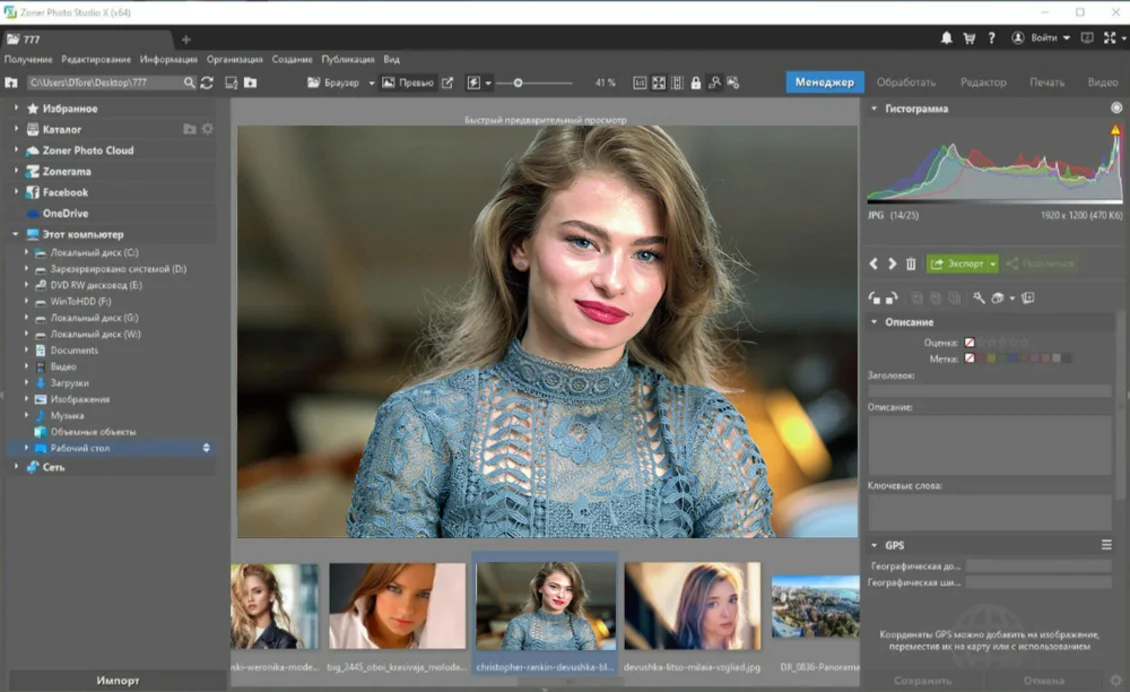
ОС: Windows
Русский язык: есть
Цена:
- пробный период — 7 дней;
- варианты подписки: индивидуальная — 5,99$/мес. или 59$/год, семейная — 98$/год.
Zoner Photo Studio — программа для РАВ 3в1, которая сортирует, отображает изображения в выбранной папке и позволяет обрабатывать их. Кроме того, у ПО есть собственный облачный сервис. В редакторе есть все для создания шаблонов календарей и открыток.
Особенности:
- встроенная библиотека эффектных пресетов, обновленные шаблоны можно скачивать с официального сайта;
- доступен пакетный режим конвертации;
- есть работа с масками, слоями.
Плюсы:
- подробная информация о файле: EXIF, гистограмма с цветами и тенями;
- опция слайд-шоу;
- предоставление общего доступа к папке с фото.
Минусы:
- короткий пробный период;
- неудобный интерфейс;
- работает только на Windows;
- подписка недоступна для пользователей из РФ.
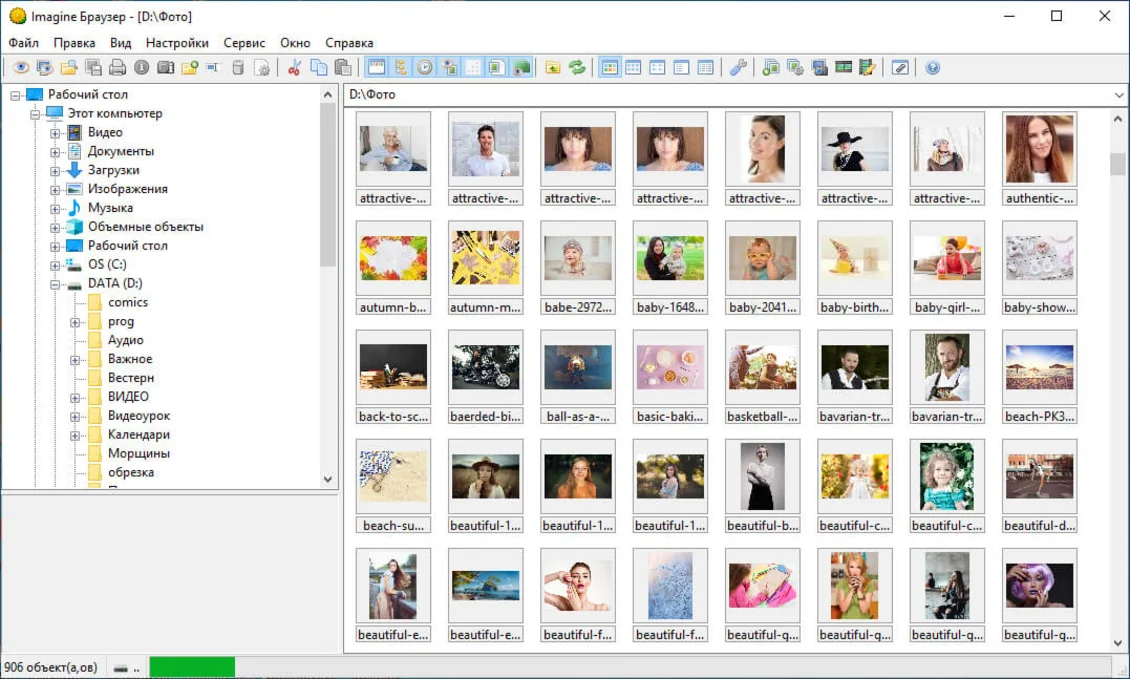
ОС: Windows
Русский язык: да
Цена: бесплатно
Imagine Viewer — хороший просмотрщик с модулем для простой обработки снимков. Можно применить один из встроенных фильтров, таких как Blur, Soften и т. д. или кадрировать картинку, скорректировать цвета. Также в этой программе для просмотра РАВ есть пакетная ретушь.
Особенности:
- чтение архивных папок, загрузка тяжелых файлов;
- склейка отдельных фрагментов в единую панораму;
- расширение опционала при помощи загруженных плагинов;
- можно делать скриншоты, монтировать слайд-шоу.
Плюсы:
- абсолютно бесплатный;
- хорошая скорость открытия медиа;
- возможность установить собственную комбинацию горячих клавиш.
Минусы:
- нет послойной обработки;
- не устанавливается на Mac;
- небольшой арсенал для ретуши.
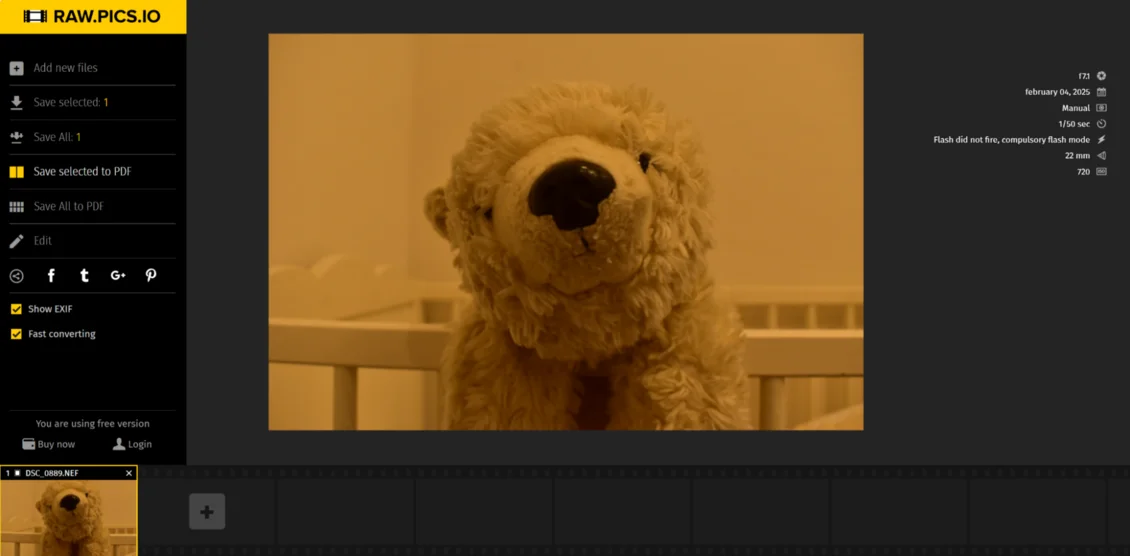
ОС: веб
Русский язык: нет
Цена: бесплатно с ограничениями
Raw.pics.io — онлайн программа для чтения RAW. Читает исходники таких типов, как NEF, PDF, PNG, JPEG и т. д. Быстро загружает в рабочее поле необходимое число кадров, в правом столбце отображает их метаданные.
Особенности:
- базовая цветокоррекция, настройка яркости, автоулучшение, поворот;
- конвертация в JPEG, PDF;
- есть фильтры — Sharpen, Blur, Emboss, Invert; поиска файлов;
- готовый результат можно постить в соцсети, отправить по почте.
Плюсы:
- простой интерфейс;
- есть удобная линейка с просмотром миниатюр загруженных фотографий;
- быстрая конвертация.
Минусы:
- ограниченное количество картинок для обработки и сохранения в сутки — до 2х медиа;
- мало возможностей для постобработки;
- нет пакетной ретуши.
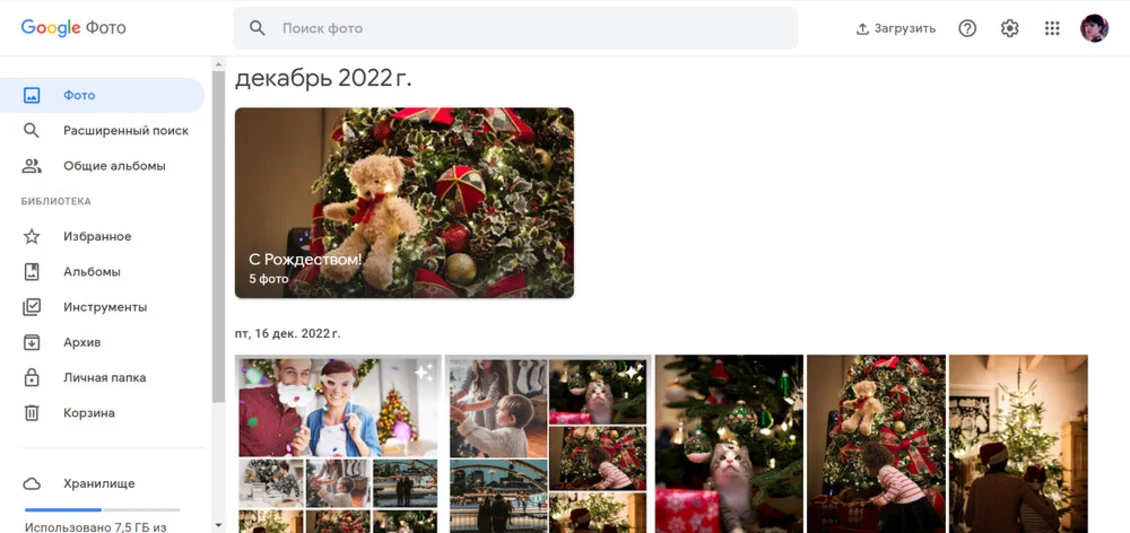
ОС: веб-версия, Android, iOS
Русский язык: есть
Цена:
- бесплатно — загрузка снимков объемом не более 15 Гб;
- варианты подписок — Basic, Standart, Premium от 139 руб./мес., доступна подписка на год.
Google Фото — удобный сервис, который позволяет просматривать и редактировать картинки как с ПК, так и смартфона. Исходники можно хранить в облаке. Для каждого альбома легко сформировать ссылку и настроить доступ близким и друзьям. И, конечно, в Google можно просматривать файлы RAW.
Особенности:
- автоматическая сортировка на основе места и времени;
- комфортный просмотр содержимого папок, быстрый поиск кадра по ключевому запросу;
- сервис самостоятельно монтирует короткие клипы за определенный период;
- прямой экспорт в соцсети.
Плюсы:
- ИИ-функции: несколько вариантов для замены неба, удаление объектов;
- есть автокоррекция изображения и ручная настройка параметров;
- доступна галерея фильтров: «Пустыня», «Пальма», «Альпака» и т. д.
Минусы:
- после загрузки материала по ссылке качество может ухудшиться;
- не находит дубликаты;
- для работы требуется учетная запись в Google.

ОС: macOS
Русский язык: нет
Цена:
- демоверсия — 7 дней;
- Pro — 899 руб.
Pixelmator — один из популярных редакторов, которым пользуются владельцы продукции Apple. Открывает и обрабатывает более 750 видов «сырых» файлов без предварительной конвертации. Есть аналогичное приложение для iPad и iPhone. Подойдет для тех, кто верстает векторную графику. Загружает исходники из iCloud Drive.
Особенности:
- работа со слоями;
- опция автоулучшения на основе ИИ;
- поддержка векторных типов: SVG, PDF, проекты Photoshop и Adobe Illustrator;
- есть все для создания дизайна обложек, буклетов: вариации шрифтов, настраиваемые геометрические формы, заливка цветом, стили, пресеты.
Плюсы:
- базовая цветокоррекция и сложная обработка при помощи многоканальных кривых;
- готовые шаблоны для дизайна;
- настраиваемое рабочее поле.
Минусы:
- сложная работа с масками и слоями;
- нет пакетной ретуши;
- не доступно для Windows.
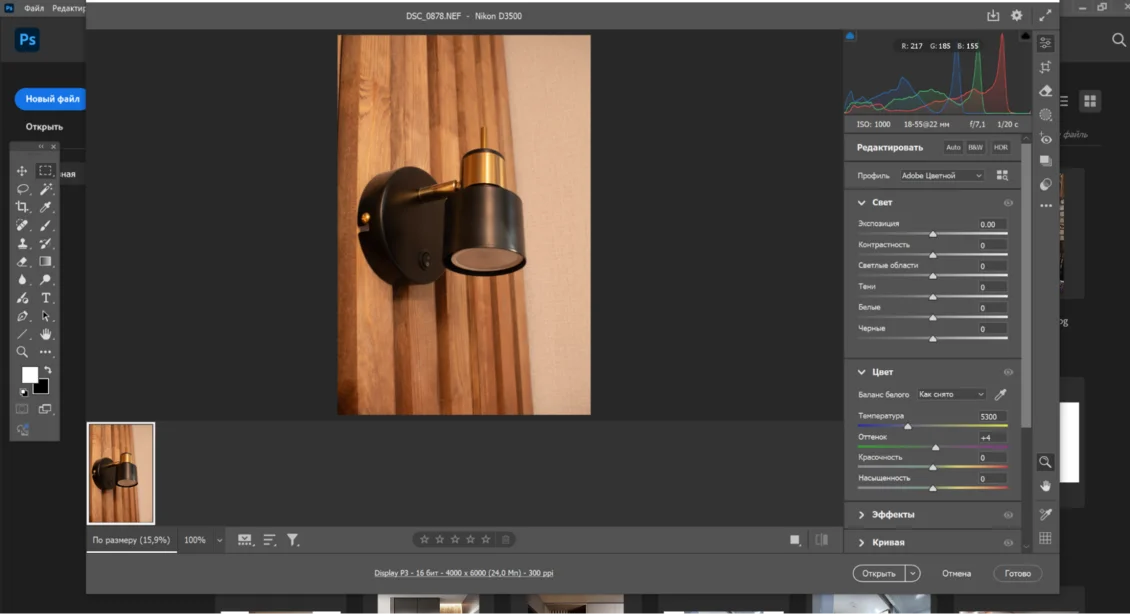
ОС: Windows, macOS
Русский язык: есть
Цена: бесплатно
Adobe Camera Raw — плагин для редактора Adobe Photoshop. Он открывает «сырые» исходники, полученные с камеры. После того как RAW-фото будут обработаны, ПО конвертирует их в стандартный JPEG.
Особенности:
- продвинутый монтаж с помощью слоев, масок;
- профессиональная цветокоррекция: кривые, цветовой баланс, микширование каналов;
- встроенный 3D-блок для рисования объемных фигур;
- можно сохранить все действия с одним снимком в шаблон и применить его повторно.
Плюсы:
- большое количество плагинов;
- плагин открывает и обрабатывает материалы разной величины;
- выделяет скрытые фрагменты на засвеченных и затемненных участках.
Минусы:
- сложный для новичков;
- зависает на снимках с множеством слоев;
- доступ к обновлениям ограничен для пользователей из РФ.
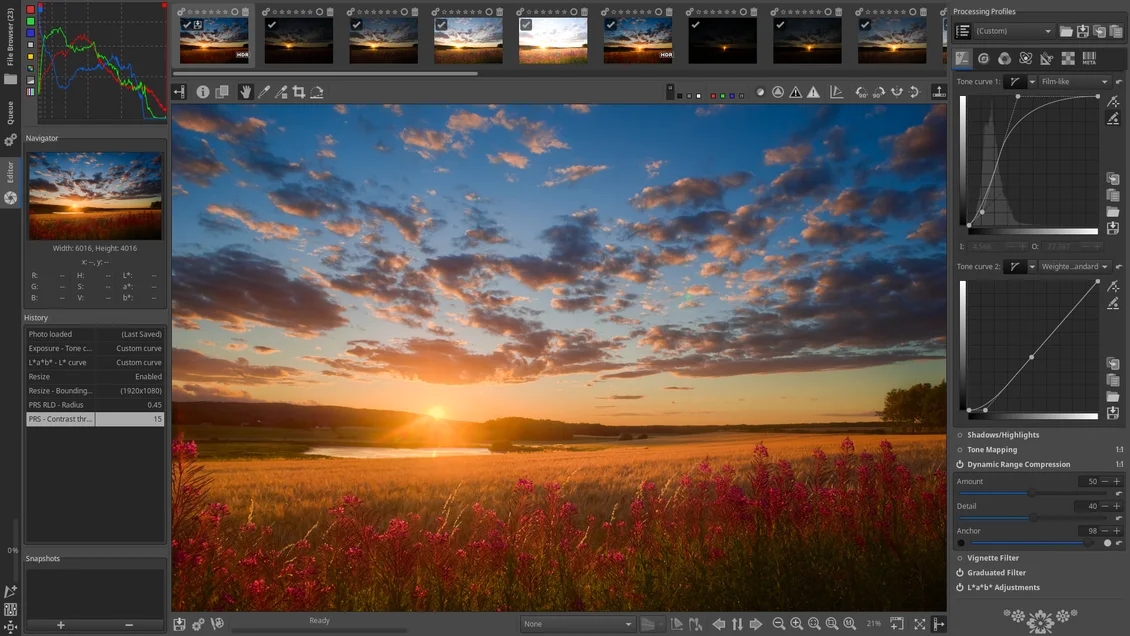
ОС: Windows, macOS, Linux
Русский язык: нет
Цена: бесплатно
RawTherapee — кроссплатформенное ПО с открытым кодом. Загружает карточки с разным цветовым пространством. Блоки на рабочем поле можно настроить так, как удобно конкретному пользователю.
Особенности:
- библиотека эффектных пресетов;
- профессиональная работа с тонами, насыщенностью, яркостью;
- восстановление цвета при помощи демозаики;
- есть пакетная ретушь.
Плюсы:
- удобный интерфейс;
- загрузка и обработка «сырых» материалов, сделанных на модели современных камер;
- абсолютно бесплатное пользование.
Минусы:
- софт устанавливается на мощный ПК;
- сложен в освоении для новичков;
- нет слоев.
Заключение
Снимки RAW-формата получаются «сырыми», то есть не обработанными камерой. Это позволяет скорректировать цвета и спасти фотографии даже с самыми пересвеченными или сильно затемненными участками. Для того чтобы быстро открыть и отредактировать такие файлы без конвертации, достаточно установить один из перечисленных нами просмотрщиков.
